内阴影:混合模式“柔光”,颜色为暗红色:#010101,不透明度54%,具体设置如下图。
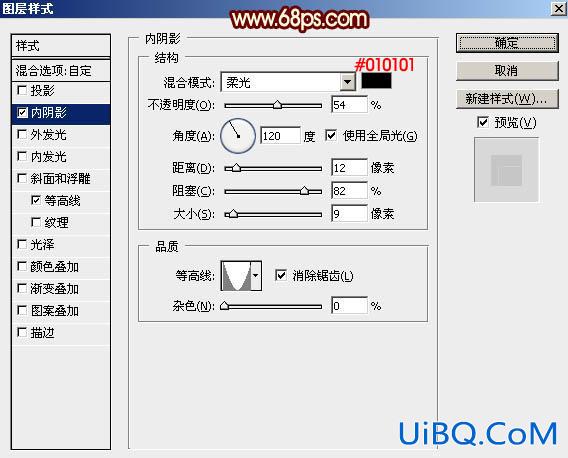
<图12>
确定后把填充改为:0%,效果如下图。这一步加深文字边缘颜色。

<图13>
5、按Ctrl + J 把副本图层复制一层,然后双击图层面板缩略图设置图层优艾设计网_PS滤镜教程实例样式,先取消原来的设置,再重新设置:
投影:颜色及其它参数如下图。

<图14>
内阴影:混合模式“线性渐变”,颜色:#9B8e7e,其它参数如下图。

<图15>
内发光:混合模式“浅色”,颜色:#ff5c02,其它参数如下图。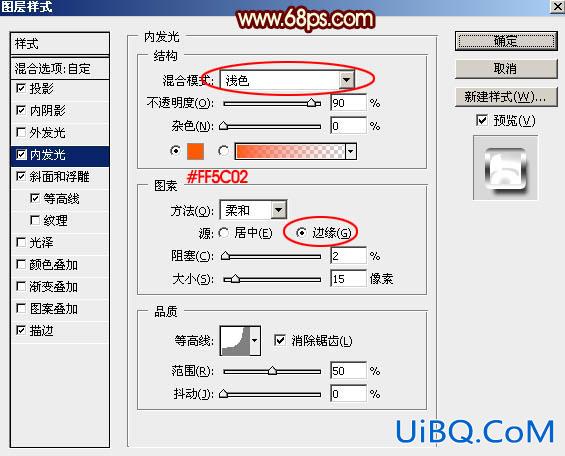
<图16>








 加载中,请稍侯......
加载中,请稍侯......
精彩评论